Aggiornato il 07/03/2025 • Archiviato in: Recupera e ripara le foto • Soluzioni comprovate
In questa era tecnologica, i telefoni cellulari sono una delle parti più importanti della nostra vita. Quasi definisce la personalità e il carattere di una persona. L'innovazione in qualsiasi aspetto della personalizzazione mobile è accolta con tutto il cuore. Un aggiornamento così interessante che piace a tutti è l'impostazione di un video come sfondo sui loro telefoni.

È delizioso apportare modifiche alla schermata iniziale e alla schermata di blocco poiché questa è la prima cosa che vedi quando accendi il telefono. Quindi sarà bellissimo realizzare un video del tuo sfondo su iPhone.
Vediamo come mettere un video come sfondo su iPhone.
Per inserire un video come sfondo, puoi utilizzare la funzione Live Photo disponibile su iPhone. Segui i passaggi seguenti per creare uno sfondo video su iPhone. Nel caso in cui tu possa accidentalmente eliminare o perdere il tuo video preferito, controlla qui il Top 10 software di recupero video per iPhone.

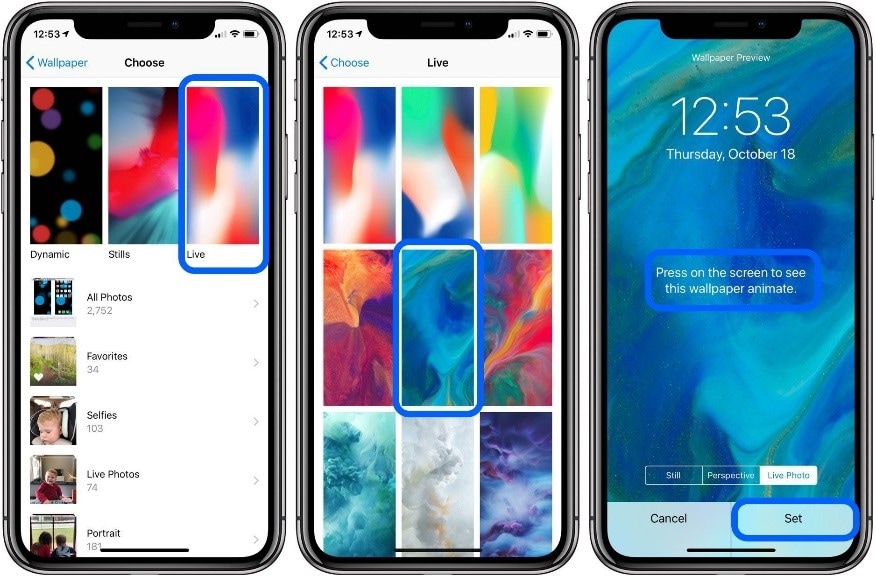
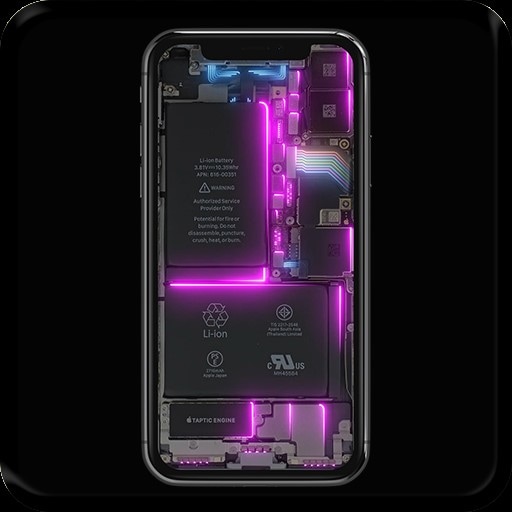
Succede che potresti voler convertire un video in uno stile di sfondo animato per utilizzare un video come sfondo sull'iPhone. Per questo processo, per prima cosa, devi creare una foto dal vivo da un video. Questo può essere fatto in due modi diversi.
Passaggio 1: dall'app store, scarica l'app intolive. La versione base di questa app è disponibile gratuitamente.
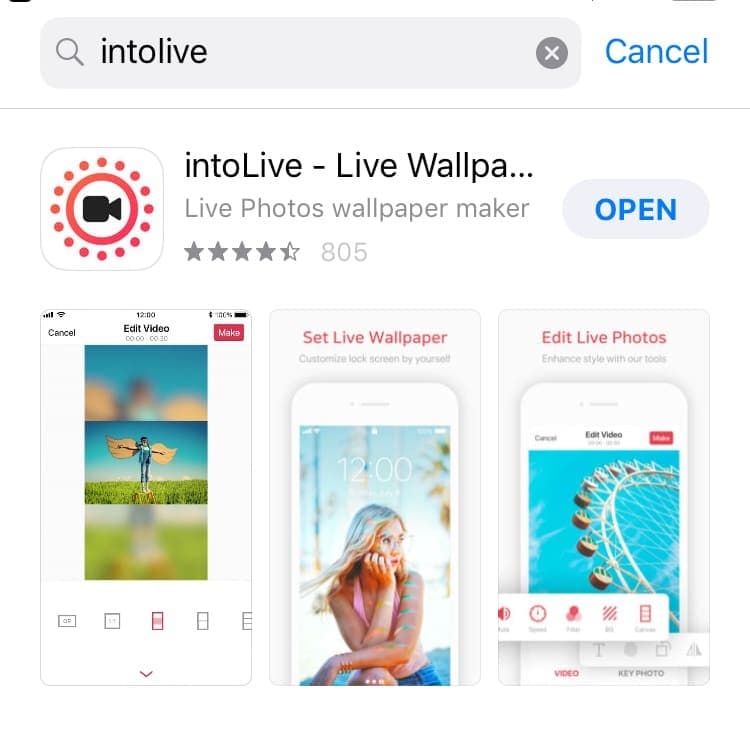
Passaggio 2: dopo aver avviato l'app, consenti all'app di accedere dalla tua libreria di foto, dopodiché seleziona la scheda VIDEO e scegli il file che desideri utilizzare.
Passaggio 3: nella schermata successiva, puoi avere piccole opzioni di modifica come l'aggiunta di un filtro, la modifica della velocità del video e la regolazione dei cursori in modo da poter modificare la lunghezza del video.
Passaggio 4: la tua foto live viene creata quando fai clic sull'icona Crea nella parte superiore dello schermo per trasformare un video in uno sfondo animato iPhone.

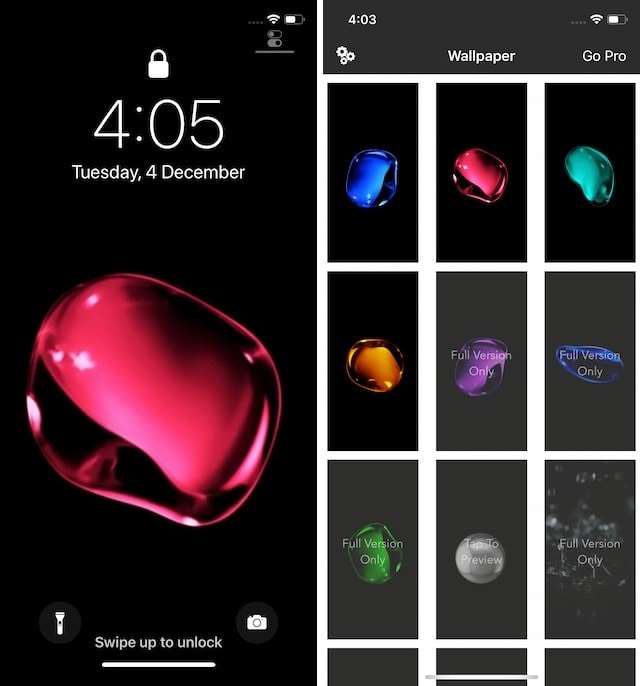

Abbiamo spiegato in parole semplici come realizzare un video sullo sfondo del tuo iPhone. È così facile e ognuno di voi può provarlo. Questo può essere utilizzato per creare un video come sfondo su iPhone XR e può essere utilizzato per impostare il video come sfondo su iPhone 6, il che significa che tutti i modelli sono compatibili per eseguire il processo. Abbiamo anche condiviso alcune immagini di esempio su come trasformare un video in uno sfondo per iPhone.

